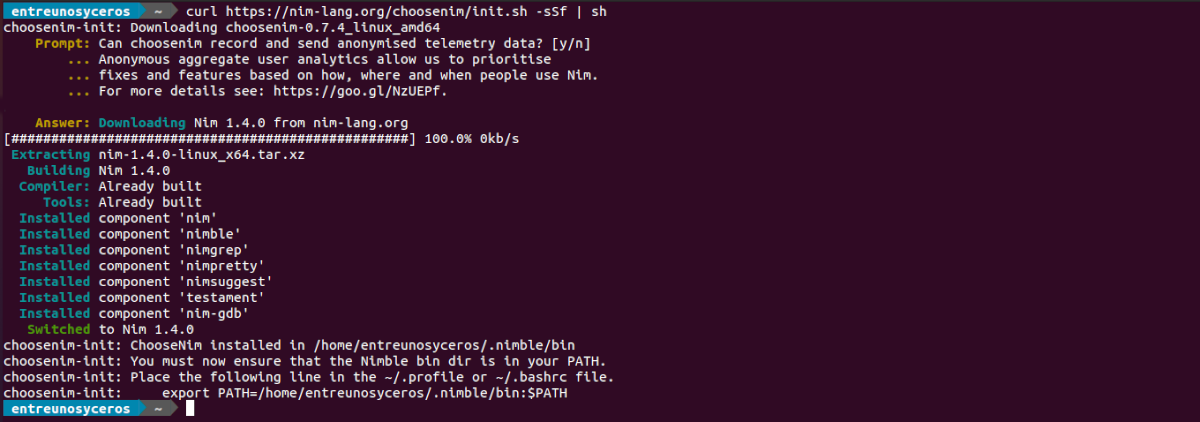ในบทความต่อไปเราจะมาดูกัน เราจะติดตั้งภาษาโปรแกรม Nim ใน Ubuntu 20.04 ได้อย่างไร. ปัจจุบันมีภาษาโปรแกรมมากมายและแตกต่างกันมาก แต่ละคนมีลักษณะเฉพาะของตัวเองและทุกคนพยายามที่จะมีประสิทธิภาพด้วยคุณสมบัติทางเทคนิคใหม่ ๆ ที่อาจเป็นประโยชน์ในการพัฒนาแอปพลิเคชัน
NUM รวมแนวคิดจากภาษาที่เป็นผู้ใหญ่มากขึ้นเช่น หลาม, Ada และ Modula. นี่เป็นภาษาเชิงวัตถุที่มีไวยากรณ์และคุณสมบัติคล้ายกับภาษาที่ Python นำเสนอ. ด้วยเหตุนี้และเหตุผลอื่น ๆ จึงเป็นภาษาที่นำเสนอทุกสิ่งที่คุณต้องการเพื่อให้สามารถสร้างแอปพลิเคชันที่ทันสมัยได้ นอกจากนี้เช่นเดียวกับภาษาสมัยใหม่ทั้งหมดมีเวอร์ชันสำหรับ Gnu / Linux, Windows, macOS และ BSD
ลักษณะทั่วไปของนิ่ม
- มันมี ไวยากรณ์ที่ใช้งานง่ายและสะอาด. การวาดแรงบันดาลใจจากภาษาต่างๆไวยากรณ์ของ Nim เข้าใจได้ง่ายและส่งผลให้โค้ดสามารถแก้ไขได้ง่าย
- คอมไพเลอร์ Nim และไฟล์ปฏิบัติการที่สร้างขึ้นนั้นเข้ากันได้กับแพลตฟอร์มหลัก ๆ ทั้งหมด
- NUM รวมแบ็กเอนด์ JavaScript.
- ภาษานี้ ใช้ภาษาหลักขนาดเล็กซึ่งมีชุดคุณลักษณะที่มีประสิทธิภาพของ metaprogramming.
- มีการเรียกผู้จัดการแพ็กเกจของนิ่ม ว่องไว. แพ็กเกจถูกแจกจ่ายผ่านที่เก็บ Git และ Mercurial
- อำนวยความสะดวกในการเชื่อมโยงไปยังไลบรารี C, C ++ และ Objective C. ซึ่งจะช่วยให้นักพัฒนาสามารถเข้าถึงไลบรารีที่มีประสิทธิภาพและเป็นผู้ใหญ่ที่หลากหลายได้อย่างง่ายดาย
- ได้รับแรงบันดาลใจจาก Python. เมื่อแอปพลิเคชัน Nim ล้มเหลวโดยมีข้อยกเว้นแอปพลิเคชันจะสร้างสแต็กแทร็กก่อนที่จะออก รูปแบบของการติดตามสแต็กนี้เข้าใจง่ายมากและมีข้อมูลทั้งหมดที่จำเป็นในการดีบักข้อยกเว้น
- NUM สร้างไฟล์ปฏิบัติการเนทีฟที่ไม่ต้องพึ่งพา.
- การจัดการหน่วยความจำของ Nim สามารถกำหนดและปรับแต่งได้ด้วยตัวทำลายและย้ายความหมายโดยได้รับแรงบันดาลใจจาก C ++ และ Rust
- รองรับแบ็กเอนด์ต่างๆ.
- มีการเผยแพร่ด้วย ใบอนุญาต MIT.
- การพัฒนาส่วนใหญ่จะทำใน GitHub.
นี่เป็นเพียงลักษณะบางส่วนของภาษานี้ ลักษณะทั้งหมดมีรายละเอียดอยู่ใน เว็บไซต์โครงการ.
การติดตั้งภาษาการเขียนโปรแกรม Nim ใน Ubuntu 20.04
ผู้ใช้จะมีความเป็นไปได้ในการติดตั้งที่แตกต่างกันใน Ubuntu คนแรกของพวกเขาจะต้องขอบคุณ Nim รวมอยู่ในที่เก็บอย่างเป็นทางการ. ดังนั้นการติดตั้งจึงค่อนข้างง่ายคุณเพียงแค่เปิดเทอร์มินัล (Ctrl + Alt + T) แล้วรันคำสั่ง:
sudo apt install nim
การติดตั้งนี้ ณ วันนี้ยังไม่มีเวอร์ชันล่าสุด สำหรับเหตุผลนี้ เราจะมาดูวิธีการอื่นที่จะช่วยให้เราสามารถติดตั้งเวอร์ชันเสถียรล่าสุดได้. บนเว็บไซต์ของพวกเขาเสนอความเป็นไปได้ในการใช้สคริปต์ซึ่งเราจะต้องดาวน์โหลดและเรียกใช้เท่านั้น อันดับแรก เราจะต้องติดตั้งแพคเกจ สร้างจำเป็น. เราสามารถทำได้โดยเปิดเทอร์มินัล (Ctrl + Alt + T) และดำเนินการคำสั่งต่อไปนี้:
sudo apt install build-essential
ก่อนที่จะไปยังขั้นตอนต่อไป ในกรณีที่ไม่ได้ติดตั้ง curl บนคอมพิวเตอร์ของเราเราจะต้องถือเครื่องมือนี้. เราจะบรรลุสิ่งนี้ผ่านคำสั่งการติดตั้งที่เกี่ยวข้อง:
sudo apt install curl
เมื่อการติดตั้ง curl เสร็จสิ้นเราสามารถทำได้ เรียกใช้งานสคริปต์การติดตั้ง Nim. เราจะต้องใช้คำสั่งอื่นในเทอร์มินัลของเราเท่านั้น:
curl https://nim-lang.org/choosenim/init.sh -sSf | sh
เมื่อการติดตั้ง Nim เสร็จสิ้นเราจะเห็นว่าเทอร์มินัลจะระบุคำแนะนำบางอย่างที่เราจะต้องปฏิบัติตามเพื่อเสร็จสิ้นการติดตั้ง Nim เหล่านี้ พวกเขาจะบอกให้เราแก้ไขไฟล์ ~/.bashrc o ~ / .profile:
vim ~/.bashrc
และเพิ่มบรรทัดต่อไปนี้ต่อท้ายไฟล์ที่แก้ไข:
export PATH=/home/tu-nombre-usuario/.nimble/bin:$PATH
แทนที่ 'ชื่อผู้ใช้ของคุณ'ด้วยชื่อผู้ใช้ที่เกี่ยวข้องของคุณ. เมื่อเพิ่มแล้วให้บันทึกการเปลี่ยนแปลงและปิดไฟล์
เมื่อเรากลับไปที่เทอร์มินัลเราสามารถทำได้ ดูเวอร์ชันที่ติดตั้งของ Nim วิ่ง:
nim -v
นอกเหนือจากตัวเลือกการติดตั้งเหล่านี้แล้ว นอกจากนี้เรายังสามารถทำตามไฟล์ คำแนะนำที่แสดงบนหน้าเว็บ จากโปรเจ็กต์เพื่อติดตั้งภาษานี้เป็นแพ็คเกจสแน็ป.
ตัวอย่างพื้นฐาน
หลังจากการติดตั้งเราจะสร้างโปรแกรมตัวอย่างทั่วไปเพื่อแสดงข้อความ อะไร ไฟล์รหัสสำหรับ Nim มีนามสกุล nimมาสร้างด้วยตัวแก้ไขที่เราชื่นชอบจากเทอร์มินัล (Ctrl + Alt + T):
vim hola.nim
ภายในไฟล์นี้เราจะเพิ่ม เนื้อหาต่อไปนี้:
echo "Esto es un ejemplo de nim, creado para Ubunlog"
แล้วก็ เราจะบันทึกการเปลี่ยนแปลงและปิดไฟล์.
เมื่อเรากลับไปที่เทอร์มินัลเราจะ คอมไพล์ซอร์สไฟล์เพื่อสร้างไบนารีที่ปฏิบัติการได้:
nim c hola.nim
หลังจากการคอมไพล์เสร็จสิ้น เราสามารถเรียกใช้ตัวอย่างนี้ได้แล้ว ดังต่อไปนี้:
./hola
หากทุกอย่างถูกต้องแสดงว่า Nim ทำงานบนคอมพิวเตอร์ของคุณแล้วและคุณสามารถเริ่มทำงานได้ สำหรับสิ่งนี้คุณสามารถทำได้ ศึกษาเอกสาร เกี่ยวกับนิ่ม มีอยู่ในไฟล์ หน้าเว็บ.